Als je je community wilt versterken en je loyale kijkers speciale privileges wilt geven, dan is de reguliere rol (of stamgast-rol) in Streamlabs OBS een uitstekende manier om dat te doen. Deze rol stelt je in staat om actieve kijkers meer controle en rechten in de chat te geven, wat de betrokkenheid en interactiviteit verhoogt. In deze handleiding laat ik je stap voor stap zien hoe je de reguliere rol kunt instellen.
Belangrijkste inzichten
- De reguliere rol geeft trouwe kijkers meer rechten in de stream.
- Je moet de Cloudbot-functie in Streamlabs activeren om deze rol te kunnen gebruiken.
- De toewijzing van de rol gebeurt via het gebruikersbeheer binnen Streamlabs.
Stapsgewijze handleiding
Het is allereerst belangrijk om ervoor te zorgen dat je de Cloudbot-functie hebt geactiveerd voordat je begint met het toewijzen van de reguliere rol. Dit kun je doen via de instellingen in Streamlabs. Eenmalige activering is nodig zodat alle functies van de Cloudbot correct werken.
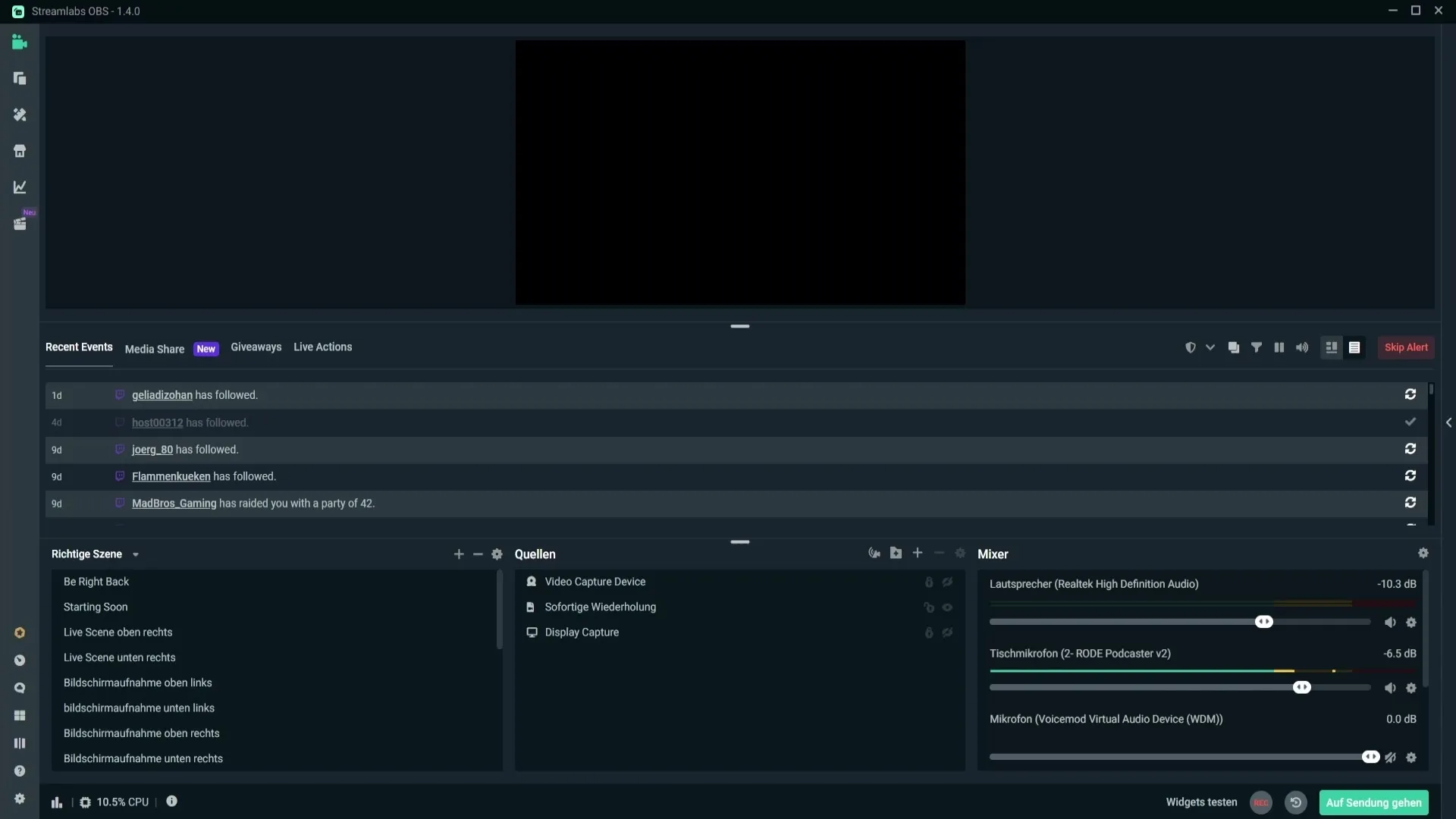
Als je de Cloudbot-functie hebt geactiveerd, open dan de stream en typ in de chat het commando "!mod streamlabs". Hiermee geef je de Cloudbot de nodige moderatorrechten om de reguliere rol te beheren.
Nadat je de chat dienovereenkomstig hebt voorbereid, navigeer je nu naar de Cloudbot. Klik hiervoor linksonder op het Cloudbot-symbool in Streamlabs. Je wordt vervolgens doorgestuurd naar de betreffende pagina waar alle Cloudbot-functies te vinden zijn.
Je bent nu op de Cloudbot-pagina. Hier vind je de optie "Gebruikersbeheer" waar je de reguliere rol toevoegen kunt. Klik op "Gebruikersbeheer" om naar het overzicht te gaan waar je de gebruikersrollen kunt beheren.
Onder het Gebruikersbeheer zie je de categorie "@regular". Klik daarop. Hier heb je de mogelijkheid om te kiezen tussen verschillende platforms zoals Twitch of YouTube. Zorg ervoor dat je het juiste platform selecteert waarop je streamt.
Voer nu de gebruikersnaam van de kijker in aan wie je de reguliere rol wilt toewijzen. Bijvoorbeeld zou je "Gebruikersnaam Voorbeeld" kunnen invoeren om een specifieke gebruiker te markeren. Zorg ervoor dat je de juiste naam gebruikt om fouten te voorkomen.
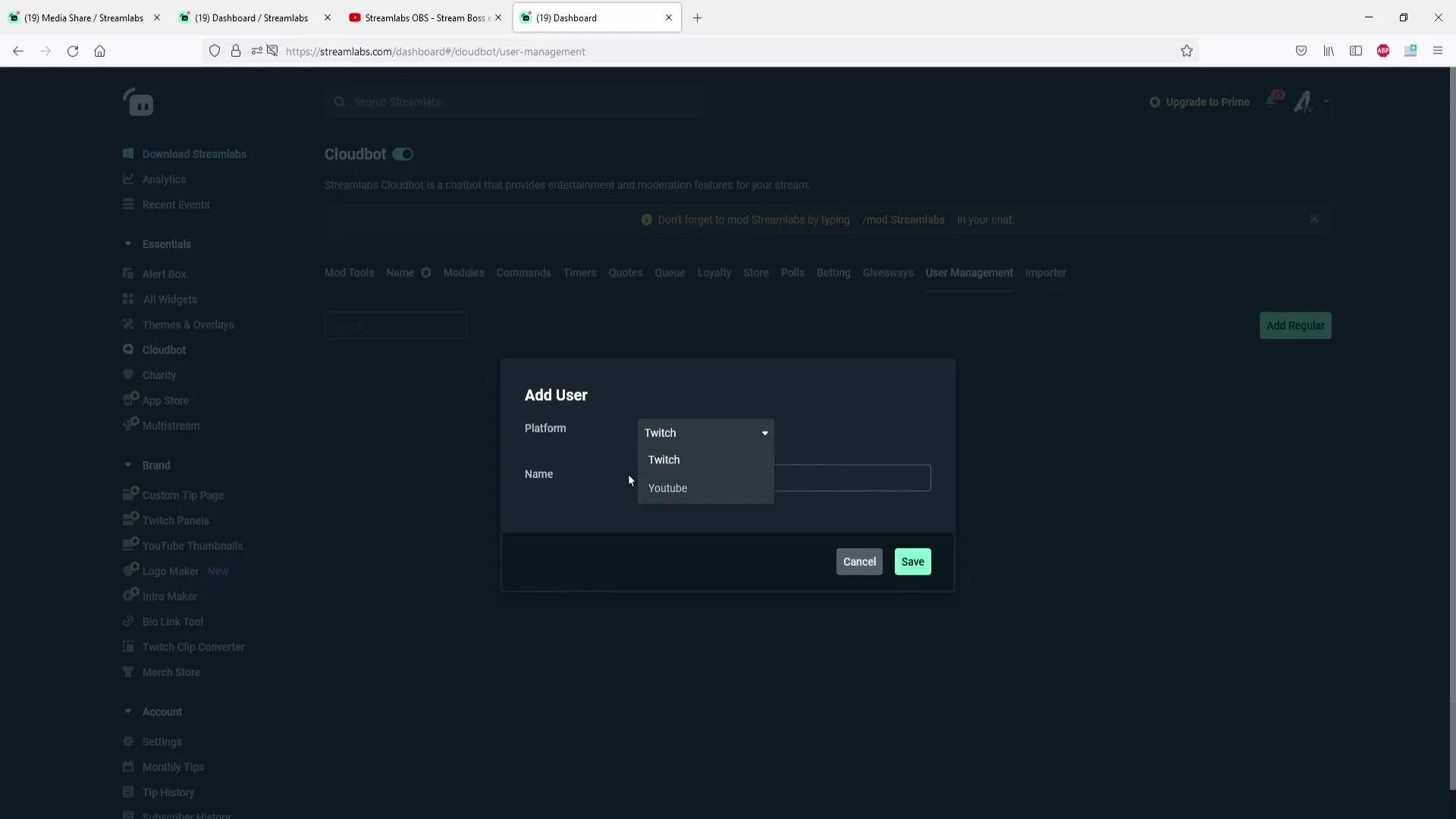
Nadat je de gebruikersnaam hebt ingevoerd, klik op "Opslaan" om de wijzigingen op te slaan. Hiermee wijs je de gebruiker de rol "Regulier" toe en kun je er zeker van zijn dat deze kijker nu speciale toegang en rechten heeft in de chat.
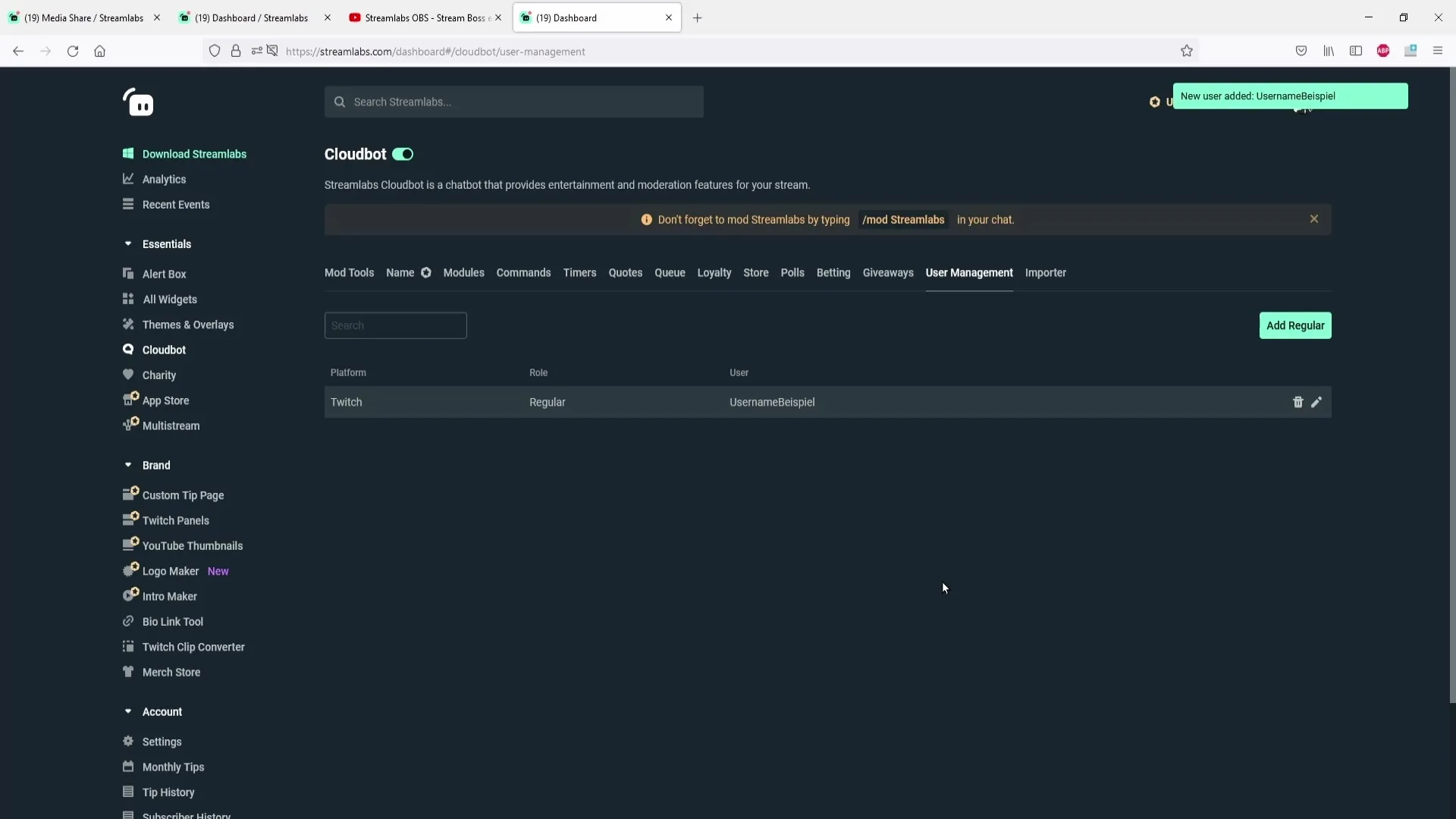
Als je de rol later wilt intrekken, kun je dat op elk moment doen. Klik gewoon op het prullenbakpictogram naast de gebruikersnaam om de reguliere rol te verwijderen. Je kunt ook op het potloodpictogram klikken om de rol aan te passen.
De reguliere rol is nuttig, vooral als je bepaalde commando's alleen toegankelijk wilt maken voor vaste kijkers. Hier kun je de juiste instellingen doen om ervoor te zorgen dat alleen vaste kijkers deze speciale functies kunnen gebruiken, wat het chatsysteem interactiever maakt.
Samenvatting
In deze handleiding is uitgebreid uitgelegd hoe je de reguliere rol in Streamlabs OBS kunt toevoegen. De benodigde stappen zijn beschreven, zodat je nu in staat bent om trouwe kijkers speciale privileges te verlenen en je community-interactie te vergroten.
Veelgestelde vragen
Hoe activeer ik de Cloudbot?Je kunt de Cloudbot activeren door in de instellingen van Streamlabs de Cloudbot-functie in te schakelen.
Wat moet ik doen als ik een gebruiker met de rol "Regulier" wil verwijderen?Je kunt de rol verwijderen door in het gebruikersbeheer op het prullenbakpictogram naast de gebruikersnaam te klikken.
Kan ik de rol "Regulier" voor verschillende platformen instellen?Ja, je kunt kiezen tussen verschillende platformen zoals Twitch of YouTube.
Hoe werkt het commandobeheer met Regulieren?Je kunt commando's zo instellen dat alleen Regulieren er toegang toe hebben.
Zijn er extra stappen nodig voor de rol "Regulier"?Ja, je moet eerst de Cloudbot activeren en de bot modereren in de chat.


